Seções do site
Escolha dos editores:
- Canais de satélite armênios Canais armênios no hotbird
- Adicionando processamento externo ao banco de dados
- BIT: Gerenciamento de Serviços Comerciais A sequência das etapas de instalação deve ser aproximadamente a seguinte
- Como passar em um polígrafo? Perguntas do polígrafo. Como enganar um polígrafo. Detector de mentiras: o que é, onde e por que é usado Detector de mentiras, como também é chamado?
- Trabalhando com email: regras eficazes Regras para trabalhar com email
- Aprendendo Java Qual é a diferença entre jre e jdk
- O melhor programa de reconhecimento de fala russo Reconhecimento de fala offline como desativar
- Como descobrir o VID, PID de um pendrive e para que servem esses números de identificação?
- Huawei P8Lite - Especificações
- Como desbloquear um telefone Xiaomi se você esqueceu sua senha
Anúncio
| Redefina o Android para as configurações de fábrica quando ligado. Como limpar o sistema no Android ou retorná-lo ao estado de fábrica |
|
De uma forma ou de outra, qualquer usuário Dispositivos Android confrontado com a necessidade de restaurar as configurações de fábrica. Às vezes, a razão para isso são falhas e trabalho lento dispositivos e, às vezes, restaurar as configurações de fábrica é simplesmente preparar o gadget para venda. Neste artigo falaremos sobre como restaurar as configurações de fábrica no Android. Primeiro, um pouco de teoria. As configurações de fábrica são o estado em que o smartphone foi liberado de fábrica. Você precisa entender que retornar às configurações de fábrica levará a remoção completa todos os arquivos do usuário, aplicativos, fotos, vídeos e contatos da memória do dispositivo. Somente o que estiver armazenado no cartão de memória será salvo, enquanto a memória interna do aparelho será totalmente apagada. Portanto, antes de iniciar este procedimento, copie todos os dados que são importantes para você. Como restaurar as configurações de fábrica no Android através da interface do dispositivoA maneira mais fácil de redefinir seu Android para as configurações de fábrica é usar o recurso Redefinir dados, que pode ser encontrado em Configurações. Se você possui um dispositivo Android puro (sem iniciadores adicionais), então você precisa abrir as configurações e ir para a seção “Recuperação e redefinição”. Em dispositivos com inicializadores fora do padrão, esta seção de configurações pode ter um nome diferente. Por exemplo, se você possui um smartphone Samsung, precisa abrir a seção “Backup e redefinição”, localizada na guia “Contas” (veja a captura de tela). Depois de abrir a seção “Recuperação e redefinição”, você precisa ir para a subseção “Redefinição de dados”.
Depois disso, uma tela aparecerá na sua frente avisando que os dados apagarão todas as informações da memória do aparelho. Para retornar às configurações de fábrica, aqui você precisa clicar no botão “Redefinir dispositivo”.
Depois disso, o dispositivo será reiniciado e após o próximo habilitar Android retornará ao estado em que estava quando foi ligado pela primeira vez. Deve-se observar que estas instruções se aplicam a versões modernas do sistema operacional. Sistemas Android. Se o seu dispositivo tiver uma versão Android inferior a 2.1, para retornar às configurações de fábrica você precisa abrir a seção “Privacidade” e depois ir para a subseção “Redefinir dados”. Como restaurar as configurações de fábrica no AndroidAlém disso, você pode restaurar as configurações de fábrica no Android usando o modo de recuperação (ou o chamado modo de recuperação). Este método Restaurar as configurações de fábrica será útil se o seu arquivo . Dependendo do modelo do seu dispositivo Android, o modo de recuperação abre de forma diferente. Mas, na maioria dos dispositivos, para fazer isso você precisa realizar as seguintes manipulações:
Depois disso, basta aguardar até que o dispositivo restaure as configurações de fábrica e reinicie. Após vários meses de uso ativo de um computador móvel na plataforma Android, vários fenômenos desagradáveis geralmente começam a ocorrer. Os aplicativos demoram visivelmente para iniciar, os sites congelam e o teclado se recusa desesperadamente a imprimir letras ou números. Toques e até mesmo batidas persistentes na tela sensível ao toque não encontram resposta. Chega a um ponto em que você não consegue nem desligar seu smartphone ou tablet Android favorito. O que tudo isso significaria? Quem é o culpado e o que fazer? Por que redefinir as configurações? Causas.Existem dois motivos mais prováveis pelos quais o seu dispositivo Android não está funcionando corretamente:
A infecção por vírus ocorre com mais frequência quando você se esquece de instalar um bom software antivírus em seu dispositivo.
O risco de infecção por vírus aumenta se o usuário seguir imprudentemente links de e-mails vindo de lugares desconhecidos, ao baixar e instalar aplicativos de fontes de terceiros, ao visitar sites suspeitos com frequência. Lixo drástico sistema operacional O Android geralmente ocorre em usuários hiperativos. Que simplesmente adoram baixar todos os novos programas (felizmente, a maioria é gratuita) e explorá-los. São coisas muito úteis que vão te ajudar a encontrar na lista interminável da loja Google Play realmente aplicações necessárias. Mas, fato é fato, tal atividade científica leva inevitavelmente à deterioração do desempenho de um computador móvel na plataforma Android. No final, será absolutamente impossível fazer qualquer coisa no seu gadget. Em tal situação, resta apenas uma solução - redefinir o sistema operacional para as configurações de fábrica. Ótima opção. Antigamente Versões do Windows Se o desempenho do computador piorasse seriamente, o sistema teria que ser reinstalado e reinicializado a partir do disco de distribuição. Mas no Android você nem precisa de discos ou instaladores externos - a distribuição está integrada no sistema. Se esta é a primeira vez que você encontra o problema de redefinição do sistema, provavelmente você não conhece outra opção muito útil do Android - backup e restauração.
Esta é a ideia. Após retornar todas as configurações do Android ao estado de fábrica, absolutamente todos os dados do usuário, arquivos, documentos, contatos e contas serão excluídos do seu dispositivo. É como se você tivesse acabado de trazer seu tablet da loja - apenas aplicativos pré-instalados por padrão de um complexo de serviços e afiliados do Google. Você terá que pesquisar, baixar e instalar todos os aplicativos e jogos necessários ao trabalho e entretenimento, comunicação nas redes sociais. E você nem vai se lembrar dos nomes de todos esses programas de imediato. Um trabalho difícil e longo está por vir. Portanto, o Android tem uma opção útil para fazer backup da sua conta do Google Play. Todos os seus aplicativos favoritos e não tão favoritos são registrados no Google Play e você pode recuperar tudo para o seu dispositivo sem pesquisa manual e instalações. Desde que você tenha definido a opção de backup de dados nas configurações.
Observação. Fazer acontecer recuperação automática, baixando e instalando todos os seus aplicativos do Google Play, ao registrar o dispositivo após redefinir as configurações, você deve indicar exatamente sua conta Google, que é usada para se registrar no Google Play. Como redefinir as configurações do Android
Se o seu dispositivo Android estiver lento, mas você ainda conseguir gerenciar os aplicativos de alguma forma, vá para Configurações e abra a guia Recuperação e redefinição. Selecione Redefinir configurações. Haverá um aviso de que todos os dados serão excluídos do memória interna. Este é um lembrete de que se você possui alguns arquivos ou documentos importantes em sua memória interna e não deseja perdê-los, é necessário copiar todos esses dados para um cartão de memória externo ou para armazenamento na núvem. No mesmo Google Drive, Por exemplo. Abaixo está o botão vermelho Redefinir computador móvel. Durante o processo de reinicialização do sistema, o dispositivo deve estar conectado a carregador e conecte-o à rede elétrica. Para que os aplicativos sejam restaurados, você precisa deixar o cartão SIM no dispositivo para que a Internet funcione imediatamente após a restauração do Android. O processo começou e então tudo acontecerá por si só. Após redefinir e reinstalar o sistema, você será solicitado a fazer login nos serviços do Google. Pegue um pedaço de papel com o endereço escrito nele E-mail e a mesma senha conta que você está registrado no Google Play e faça login. Após verificar seu login e senha, o download automático e instalar todos os aplicativos do Google Play que você tinha em seu tablet antes de redefinir as configurações do Android. Dependendo da velocidade da sua Internet, o processo de instalação do aplicativo levará muito ou pouco tempo. Via Wi-Fi é rápido, com cartão SIM demora muito. Se o sistema estiver tão doente que praticamente não responde aos toques e o computador móvel estiver praticamente congelado para sempre, o que acontecerá? Nesses casos, é fornecido um lançamento físico do processo de redefinição das configurações do Android. Dependendo do dispositivo específico, pode haver opções; consulte as instruções ou no site do fabricante do computador.
Existem situações em que um dispositivo é revertido para as configurações de fábrica - A melhor decisão problema emergente. Você pode realizar uma redefinição de várias maneiras: através do próprio dispositivo reinicializável ou usando um computador. . Por que redefinir?Reinicialização total- reverter o sistema operacional para os valores padrão. Executar uma redefinição exclui todos os arquivos e aplicativos de terceiros, e todas as configurações assumem as configurações de fábrica. Ao reiniciar o sistema, você receberá um aparelho limpo, ou seja, estará no mesmo formato que estava na loja. Uma redefinição pode ser útil nas seguintes situações:
Com isso, verifica-se que o reset deve ser realizado quando for necessário formatar o dispositivo. Como salvar dadosComo uma reinicialização do sistema apaga todos os dados (vídeos, fotos, músicas, imagens, livros e outros itens) do dispositivo, é altamente recomendável pensar com antecedência em como salvar todos informação importante. A maneira mais fácil é transferir todos os arquivos importantes para um cartão de memória ou computador. Ao reiniciar, os itens armazenados no cartão SD, mesmo que esteja inserido no dispositivo, não são excluídos, mas por precaução, é melhor remover o cartão de memória durante a operação. Outra forma é criar uma cópia de backup na qual todos os arquivos serão armazenados. Após realizar a redefinição, você poderá restaurar seu sistema a partir de um backup criado anteriormente, e todos os itens e aplicativos serão devolvidos. Lado positivo Este método garante que você não perderá não apenas arquivos, mas também aplicativos. O lado negativo é que se a redefinição for realizada para limpar o dispositivo de arquivos não utilizados, ao restaurar a partir de um backup, os arquivos dos quais você deseja se livrar também serão restaurados. A cópia é feita usando Serviço do Google e somente via Wi-Fi, pois a quantidade de informações é muito grande para ser baixada via Internet móvel. Vá para as configurações do seu dispositivo, abra a guia Backup e redefinição e certifique-se de que o recurso de backup automático esteja ativado. A cópia será vinculada à sua conta do Google e você poderá recuperá-la após realizar a redefinição. O próprio dispositivo solicitará que você use a cópia encontrada. Ativando backup de arquivos Reinicialize o dispositivoExistem várias maneiras de redefinir seu dispositivo. O mais fácil é através das configurações do sistema. Através das configuraçõesEsta opção pode ser usada se você tiver acesso ao sistema. Se você esqueceu sua senha ou o dispositivo congela na fase de inicialização, impedindo você de fazer login, use o método descrito abaixo.  Vídeo: como redefinir o AndroidAtravés do menu de recuperaçãoSe você tiver um dispositivo desligado, mas não há como ligá-lo, este método será adequado para você:  Através do computadorEste método o ajudará a entrar no menu de recuperação se o método anterior falhar por algum motivo. Conecte o dispositivo ao computador usando um adaptador USB e selecione “Somente carga” no tipo de conexão. Baixe o arquivo com o programa ADB e descompacte-o em qualquer pasta cujo caminho não contenha letras russas. Na pasta resultante, crie um arquivo chamado devices.cmd, onde cmd é sua extensão, e escreva três comandos nele:
Execute o arquivo criado, uma linha de comando será aberta na tela com os seguintes comandos já escritos:
Pronto, o programa está instalado. Agora abra linha de comando como administrador e use o comando adb reboot recovery nele. Seu dispositivo Android será automaticamente transferido para o menu de recuperação, e as etapas adicionais que você precisa executar para redefinir estão descritas acima na subseção “Através do menu de recuperação”.  Entre no modo de recuperação via computador Entre no modo de recuperação via computador O que fazer se a senha não for redefinidaSe você redefinir seu aparelho para remover uma senha que você esqueceu e após finalizar o procedimento o sistema ainda solicitar que você a insira, então há duas maneiras de sair dessa situação. A primeira é digitar a senha errada cinco vezes, aparecerá uma mensagem na tela informando que o aparelho está bloqueado por 30 segundos, além de um botão “Esqueceu sua senha?”. Clique no botão que aparece, você será solicitado a fazer login na sua conta Google, que estava anteriormente vinculada a este telefone ou tablet. Se você entrar conta necessária, você terá a oportunidade de redefinir sua senha existente.  Recuperando a senha do dispositivo através da conta Google Recuperando a senha do dispositivo através da conta Google Redefinir senha via ADBA segunda opção é redefinir sua senha usando ADB. Como instalar este programa está descrito acima na subseção “Através de um computador”. Quando terminar a instalação, inicie um prompt de comando como administrador e execute as seguintes opções:
Se esses comandos não ajudarem, use o comando adb shellrm /data/system/gesture.key ou adb shell Como recuperar dados após uma redefiniçãoFoi descrito anteriormente que para salvar dados você precisa criar cópia de segurança arquivos ou transferir todos os elementos importantes para outro meio. Se você não fez isso, mas ao mesmo tempo reinicializou o dispositivo, provavelmente não será possível restaurar as informações perdidas. Mas vale a pena tentar: obtenha direitos de root no dispositivo e baixe para o seu computador algum programa desenvolvido para recuperar arquivos excluídos no Android. Por exemplo, você pode usar EASEUS Mobisaver para Android grátis.  Nós restauramos arquivos excluídos usando EASEUS Mobisaver para Android grátis Nós restauramos arquivos excluídos usando EASEUS Mobisaver para Android grátis Existem duas maneiras de restaurar as configurações de fábrica do seu dispositivo: através das configurações do dispositivo ou do menu de recuperação. Você pode entrar no modo de recuperação no próprio dispositivo e usando um computador. Antes de reiniciar o sistema, transfira todas as informações importantes para um dispositivo de armazenamento confiável de terceiros. . Olá a todos. Você está interessado em como redefinir seu Android para as configurações de fábrica? Então leia este artigo onde você encontrará diversas maneiras de completar sua tarefa. Ainda não tem certeza se você realmente deve reiniciar seu gadget? Descubra quando fazer isso e como evitar a perda de seus dados.
|
| Ler: |
|---|
Popular:
O que é um SSD e como instalá-lo?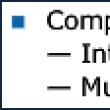
|
Novo
- Adicionando processamento externo ao banco de dados
- BIT: Gerenciamento de Serviços Comerciais A sequência das etapas de instalação deve ser aproximadamente a seguinte
- Como passar em um polígrafo? Perguntas do polígrafo. Como enganar um polígrafo. Detector de mentiras: o que é, onde e por que é usado Detector de mentiras, como também é chamado?
- Trabalhando com email: regras eficazes Regras para trabalhar com email
- Aprendendo Java Qual é a diferença entre jre e jdk
- O melhor programa de reconhecimento de fala russo Reconhecimento de fala offline como desativar
- Como descobrir o VID, PID de um pendrive e para que servem esses números de identificação?
- Huawei P8Lite - Especificações
- Como desbloquear um telefone Xiaomi se você esqueceu sua senha
- Apptools: como ganhar dinheiro jogando








 Como acontece com qualquer outro sistema, existe
Como acontece com qualquer outro sistema, existe 








